Chào bạn, tôi hiểu rằng việc bắt đầu với WordPress có thể khiến bạn cảm thấy hơi bối rối, đặc biệt khi bạn vừa sở hữu một gói Hosting, VPS hay Server. Bạn có thể đang tự hỏi: “Làm sao để biến những thứ kỹ thuật này thành một website WordPress hoạt động trơn tru và hiệu quả?”.
Đừng lo lắng, trong bài viết này, tôi sẽ cùng bạn đi từng bước một, từ những kiến thức cơ bản nhất đến các mẹo tối ưu chuyên sâu, giúp bạn tự tin quản lý website của mình. Tôi là Võ Đỗ Khuê, Co-founder của ZoneCloud, với nhiều năm kinh nghiệm trong lĩnh vực hạ tầng số, tôi cam kết mang đến những giải pháp lưu trữ và hướng dẫn thiết thực nhất để bạn có thể xây dựng và phát triển website một cách an toàn và hiệu quả.
Nội dung chính của bài viết:
- WordPress.org là lựa chọn tối ưu cho website chuyên nghiệp trên Hosting/VPS/Server của ZoneCloud, mang lại toàn quyền kiểm soát và khả năng mở rộng không giới hạn, được hơn 43% website trên internet tin dùng.
- Việc cài đặt WordPress có thể thực hiện dễ dàng bằng công cụ tự động như Softaculous trên cPanel/Plesk cho người mới, hoặc thủ công qua FTP/MySQL và dòng lệnh trên VPS/Server cho người có kiến thức kỹ thuật.
- Sau khi cài đặt, hãy làm quen với WordPress Dashboard và thực hiện các thiết lập ban đầu quan trọng như cấu hình Permalink thân thiện SEO, kết nối tên miền chính xác thông qua Nameserver/A Record và kiểm tra cài đặt đọc.
- Bảo mật website bằng cách cập nhật thường xuyên, sử dụng mật khẩu mạnh, cài đặt SSL (HTTPS) miễn phí qua Let’s Encrypt và plugin bảo mật, đồng thời tối ưu hiệu suất với hosting chất lượng cao từ ZoneCloud, plugin cache, tối ưu hình ảnh và CDN.
- Luôn thực hiện sao lưu dữ liệu WordPress định kỳ (thủ công hoặc bằng plugin như UpdraftPlus) và lưu trữ ngoài máy chủ để đảm bảo an toàn tuyệt đối, khả năng khôi phục nhanh chóng khi website gặp sự cố và xử lý các lỗi thường gặp như “Error establishing a database connection” hay White Screen of Death.
WordPress là gì?
Bạn có thể đã nghe nhiều về WordPress nhưng chính xác thì nó là gì? Đơn giản mà nói, WordPress là một hệ quản trị nội dung (CMS – Content Management System) mã nguồn mở miễn phí. Nó là một công cụ trực tuyến mạnh mẽ giúp bạn tạo và xuất bản nội dung lên web mà không cần biết lập trình.
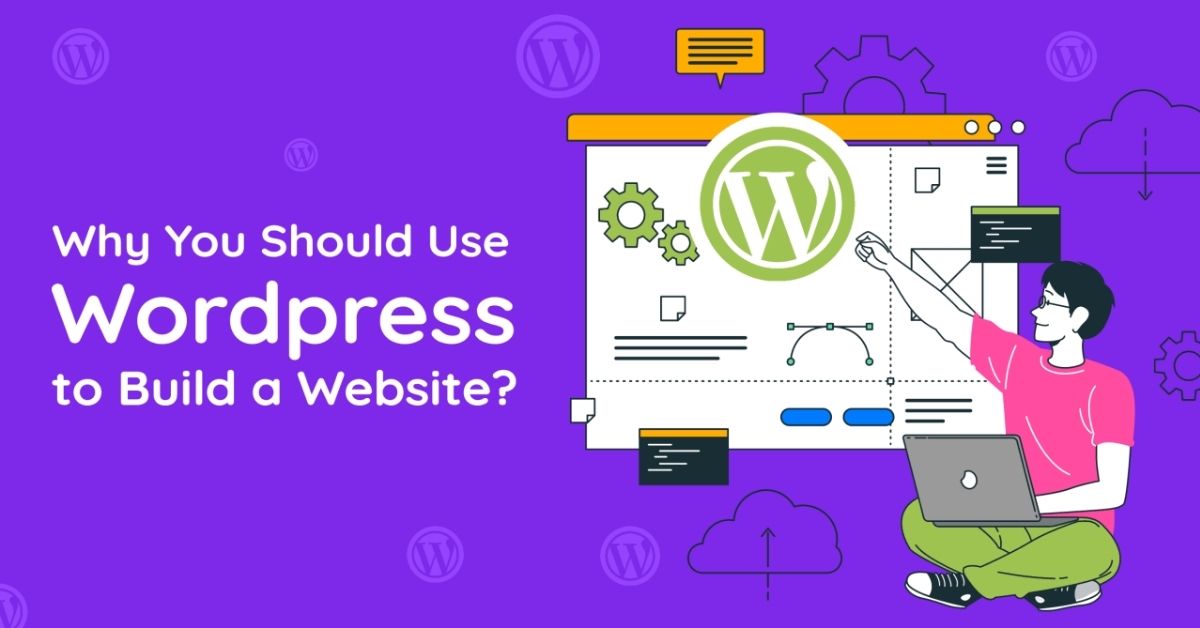
Hãy hình dung WordPress như một bộ công cụ hoàn chỉnh, cho phép bạn xây dựng, thiết kế và quản lý website của mình một cách dễ dàng, từ những trang blog cá nhân đơn giản đến các trang web doanh nghiệp phức tạp hay cửa hàng trực tuyến.
Số liệu thống kê về sự phổ biến của WordPress
Sức mạnh và độ tin cậy của WordPress không chỉ là lời nói. Các con số thống kê đã chứng minh điều đó. Tính đến năm 2024, WordPress đang cung cấp năng lượng cho hơn 43% tổng số website trên internet. Điều này có nghĩa là gần một nửa số trang web bạn truy cập hàng ngày đều được xây dựng trên nền tảng này.
Trong thị trường các hệ quản trị nội dung, WordPress chiếm một thị phần khổng lồ, khoảng 63%. Đây là một con số ấn tượng, cho thấy WordPress không chỉ phổ biến mà còn là lựa chọn hàng đầu của hàng triệu người dùng trên toàn thế giới để tạo website WordPress và phát triển website WordPress của riêng mình.
Lợi ích khi sử dụng WordPress
Vậy tại sao lại có nhiều người lựa chọn WordPress đến vậy? Dưới đây là những lợi ích chính mà nền tảng này mang lại:
- Dễ sử dụng: WordPress được thiết kế để thân thiện với người dùng, ngay cả với những người mới bắt đầu và không có kiến thức về lập trình. Với giao diện trực quan và trình soạn thảo khối Gutenberg, bạn có thể dễ dàng tạo bài viết và trang trong WordPress, thêm hình ảnh, video chỉ bằng cách kéo thả. Nó thực sự giúp bạn làm website không cần code.
- Linh hoạt và khả năng mở rộng: Bạn có thể xây dựng hầu hết mọi loại website với WordPress, từ blog cá nhân, website giới thiệu doanh nghiệp, cửa hàng thương mại điện tử (với plugin WooCommerce), đến các cổng thông tin lớn.
- Kho Theme và Plugin khổng lồ: WordPress có hàng ngàn theme (giao diện) miễn phí và trả phí để bạn tùy chỉnh thiết kế, cùng với hơn 59.000 plugin miễn phí giúp bạn thêm bất kỳ chức năng nào mong muốn, từ form liên hệ, tối ưu SEO, đến bảo mật.
- Cộng đồng hỗ trợ lớn: Vì là mã nguồn mở và rất phổ biến, WordPress có một cộng đồng người dùng và nhà phát triển khổng lồ. Nếu bạn gặp bất kỳ vấn đề nào, bạn có thể dễ dàng tìm thấy câu trả lời trên các diễn đàn, nhóm Facebook hoặc các tài liệu hướng dẫn.
- Thân thiện với SEO: WordPress được xây dựng với cấu trúc thân thiện với công cụ tìm kiếm, giúp website của bạn dễ dàng được Google lập chỉ mục và xếp hạng cao hơn. Với các plugin SEO mạnh mẽ, việc tối ưu công cụ tìm kiếm (SEO) cho website của bạn trở nên đơn giản hơn bao giờ hết.
Yêu cầu hệ thống để chạy WordPress
Để WordPress hoạt động trơn tru trên Hosting, VPS hoặc Server của bạn, có một số yêu cầu kỹ thuật cơ bản cần được đáp ứng. Các dịch vụ của ZoneCloud luôn đảm bảo đáp ứng và vượt qua các yêu cầu này để website của bạn có hiệu suất tốt nhất:
- PHP: Phiên bản 7.4 trở lên (khuyến nghị 8.1 trở lên để có hiệu suất và bảo mật tốt nhất).
- MySQL: Phiên bản 5.7 trở lên HOẶC MariaDB phiên bản 10.3 trở lên (khuyến nghị MySQL 8.0+ hoặc MariaDB 10.6+).
- HTTPS: Hỗ trợ chứng chỉ SSL để mã hóa kết nối.
- Máy chủ Web: Apache hoặc Nginx được khuyến nghị.
Những yêu cầu này đảm bảo rằng website WordPress của bạn sẽ hoạt động ổn định và an toàn trên nền tảng hạ tầng số mà bạn lựa chọn.
Phân biệt WordPress.com và WordPress.org lựa chọn nào phù hợp?
Đây là một trong những điều đầu tiên khiến nhiều người mới bối rối khi tìm hiểu về WordPress. Tuy nhiên, khi bạn đã quyết định thuê Hosting, VPS hoặc Server từ một nhà cung cấp như ZoneCloud, bạn đang hướng đến việc sử dụng WordPress.org. Hãy cùng tôi làm rõ sự khác biệt này:
WordPress.org
WordPress.org là phần mềm mã nguồn mở miễn phí mà bạn có thể tải về và cài đặt trên bất kỳ dịch vụ lưu trữ web nào (hosting, VPS, dedicated server). Đây là phiên bản mang lại cho bạn toàn quyền kiểm soát website của mình.
- Kiểm soát hoàn toàn: Bạn có thể cài đặt bất kỳ theme và plugin nào, tùy chỉnh code, và sở hữu hoàn toàn dữ liệu của mình.
- Linh hoạt tối đa: Không giới hạn về chức năng, thiết kế hay khả năng kiếm tiền từ website.
- Trách nhiệm của bạn: Bạn sẽ chịu trách nhiệm về việc quản lý WordPress, bảo trì WordPress, cập nhật phần mềm, theme, plugin và các vấn đề bảo mật.
- Phù hợp với: Những người muốn tự làm website chuyên nghiệp, có kế hoạch xây dựng website cá nhân hoặc tạo trang web doanh nghiệp với đầy đủ chức năng và khả năng mở rộng. Đây chính là lựa chọn mà ZoneCloud khuyến khích khi bạn sử dụng dịch vụ Hosting, VPS, Server của chúng tôi.
WordPress.com
WordPress.com là một dịch vụ hosting sử dụng phần mềm WordPress.org nhưng được quản lý bởi công ty Automattic. Nó giống như việc bạn thuê một căn hộ đã được trang bị sẵn.
- Dễ sử dụng: Nhà cung cấp lo tất cả các vấn đề kỹ thuật như hosting, bảo mật và bảo trì.
- Hạn chế: Các gói miễn phí có chức năng rất hạn chế. Để có thể cài đặt plugin và theme tùy chỉnh, bạn cần nâng cấp lên các gói trả phí cao hơn, bắt đầu từ khoảng $25/tháng.
- Ít kiểm soát: Bạn bị giới hạn về khả năng tùy chỉnh và mở rộng.
- Phù hợp với: Những người muốn có một blog cá nhân đơn giản, không cần nhiều chức năng phức tạp và không muốn bận tâm đến các vấn đề kỹ thuật.
Bảng so sánh nhanh WordPress.org và WordPress.com
Để bạn dễ hình dung, đây là bảng so sánh nhanh hai phiên bản WordPress:
| Tính năng | WordPress.org (Self-hosted) | WordPress.com (Hosted Service) |
|---|---|---|
| Tùy chỉnh | Toàn quyền kiểm soát thiết kế và chức năng | Hạn chế, phụ thuộc vào gói dịch vụ |
| Hosting | Tự quản lý (cần mua từ nhà cung cấp như ZoneCloud) | Bao gồm trong tất cả các gói |
| Plugin & Theme | Cài đặt bất kỳ plugin/theme nào bạn muốn | Chỉ có trên các gói trả phí cao hơn (từ $25/tháng) |
| Kiếm tiền | Tự do hoàn toàn | Hạn chế, phụ thuộc vào gói dịch vụ |
| Bảo trì | Tự quản lý (cập nhật, sao lưu, bảo mật) | Được nhà cung cấp xử lý |
| Phù hợp nhất | Kiểm soát website hoàn toàn, phát triển lâu dài | Dễ dàng, ít bận tâm kỹ thuật, cho blog cá nhân đơn giản |
Hướng dẫn cài đặt WordPress lên Hosting, VPS hoặc Server của bạn
Bạn vừa mua một gói Hosting, VPS hoặc Server từ ZoneCloud và đang háo hức muốn đưa website WordPress của mình lên mạng? Tuyệt vời! Đây là bước đầu tiên và quan trọng nhất. Tôi sẽ hướng dẫn bạn 3 phương pháp cài đặt WordPress chi tiết, từ dễ nhất đến phức tạp hơn một chút, để bạn có thể lựa chọn cách phù hợp nhất với mình.
Cài đặt tự động WordPress qua cPanel/Plesk
Đây là phương pháp được ZoneCloud và nhiều chuyên gia khuyến nghị cho người mới bắt đầu. Nó cực kỳ nhanh chóng và không yêu cầu bất kỳ kiến thức nào về lập trình hay quản trị server.
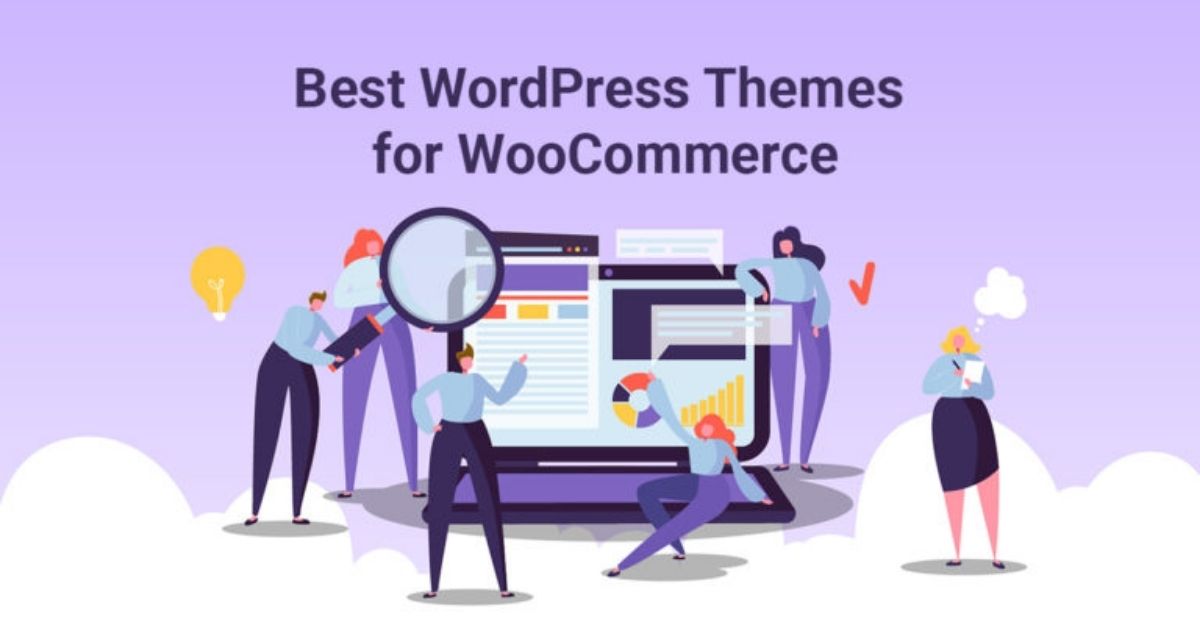
Giải thích về cPanel/Plesk và các công cụ auto-installer
- cPanel/Plesk: Đây là các bảng điều khiển quản lý hosting phổ biến nhất. Chúng cung cấp giao diện đồ họa trực quan, giúp bạn dễ dàng quản lý các khía cạnh của hosting như file, database, email và cài đặt ứng dụng. Khi bạn thuê Hosting tại ZoneCloud, bạn sẽ được cung cấp một trong hai bảng điều khiển này.
- Softaculous/Fantastico/Installatron: Đây là các công cụ “auto-installer” (trình cài đặt tự động) tích hợp sẵn trong cPanel/Plesk. Chúng cho phép bạn cài đặt WordPress trên hosting chỉ với vài cú nhấp chuột, tự động thực hiện các bước kỹ thuật phức tạp phía sau. Softaculous là công cụ phổ biến nhất hiện nay, hỗ trợ cài đặt hàng trăm ứng dụng web khác nhau.
Quy trình cài đặt từng bước
Hãy làm theo các bước đơn giản sau để cài đặt WordPress trên cPanel Softaculous:
- Đăng nhập vào cPanel/Plesk: Sử dụng thông tin đăng nhập mà ZoneCloud đã cung cấp cho bạn.
- Tìm công cụ cài đặt WordPress: Trong giao diện cPanel, cuộn xuống phần “Softaculous Apps Installer” hoặc “Auto Installers” và tìm biểu tượng “WordPress”. Nhấp vào đó.
- Bắt đầu cài đặt: Trên trang WordPress của Softaculous, nhấp vào nút “Install Now”.
Điền thông tin cài đặt:
- Choose Installation URL: Chọn giao thức (HTTP/HTTPS) và tên miền bạn muốn cài đặt WordPress. Nếu bạn muốn cài đặt vào thư mục gốc của tên miền (ví dụ: yourdomain.com), hãy để trống trường “In Directory”.
- Site Settings: Nhập “Site Name” (tên website của bạn) và “Site Description” (mô tả ngắn về website).
- Admin Account: Đây là thông tin đăng nhập vào trang quản trị WordPress của bạn.
- “Admin Username”: Tuyệt đối không dùng “admin” để tăng cường bảo mật. Hãy chọn một tên người dùng độc đáo.
- “Admin Password”: Tạo một mật khẩu mạnh, kết hợp chữ hoa, chữ thường, số và ký tự đặc biệt.
- “Admin Email”: Nhập địa chỉ email của bạn để nhận thông báo và khôi phục mật khẩu.
- Choose Language: Chọn “Vietnamese” nếu bạn muốn giao diện quản trị bằng tiếng Việt.
Hoàn tất cài đặt: Nhấp vào nút “Install” ở cuối trang và đợi khoảng 1-2 phút. Softaculous sẽ tự động cài đặt WordPress cho bạn.
Truy cập website: Sau khi cài đặt xong, bạn sẽ nhận được thông báo thành công cùng với đường dẫn đến website và trang quản trị WordPress của mình (thường là yourdomain.com/wp-admin).
Ưu điểm và nhược điểm của phương pháp này
Ưu điểm:
- Cực kỳ dễ dàng: Không yêu cầu kiến thức kỹ thuật, phù hợp cho người mới bắt đầu.
- Nhanh chóng: Quá trình cài đặt chỉ mất vài phút.
- Tiện lợi: Tự động tạo database, user và cấu hình các file cần thiết.
Nhược điểm:
- Ít tùy chỉnh: Bạn không có quyền kiểm soát sâu hơn vào các thiết lập máy chủ hoặc database trong quá trình cài đặt.
- Phụ thuộc vào hosting: Yêu cầu nhà cung cấp hosting của bạn có tích hợp các công cụ auto-installer này.
Cài đặt thủ công WordPress qua FTP và MySQL
Phương pháp này đòi hỏi bạn có một chút kiến thức về quản lý file và cơ sở dữ liệu, nhưng vẫn hoàn toàn nằm trong tầm tay của người không chuyên lập trình. Đây là cách bạn sẽ cài đặt WordPress thủ công khi không có auto-installer hoặc muốn kiểm soát nhiều hơn.
Giải thích về FTP và MySQL
- FTP (File Transfer Protocol): Là giao thức giúp bạn truyền tải file giữa máy tính cá nhân và máy chủ hosting. Bạn sẽ cần một phần mềm FTP client như FileZilla để thực hiện việc này.
- MySQL: Là hệ quản trị cơ sở dữ liệu phổ biến, nơi WordPress lưu trữ tất cả nội dung website của bạn như bài viết, trang, bình luận, cài đặt, v.v. Bạn sẽ tạo một database MySQL cho WordPress để lưu trữ thông tin này.
Quy trình cài đặt từng bước
Tải WordPress: Truy cập trang chủ chính thức của WordPress tại wordpress.org/download và tải về phiên bản WordPress mới nhất dưới dạng file .zip.
Tạo cơ sở dữ liệu (Database) và người dùng MySQL:
- Đăng nhập vào cPanel/Plesk của bạn.
- Tìm mục “MySQL Databases” hoặc “Databases”.
- Tạo Database mới: Đặt tên cho database của bạn (ví dụ: zonecloud_wpdb).
- Tạo Người dùng MySQL mới: Đặt tên người dùng (ví dụ: zonecloud_wpuser) và tạo một mật khẩu mạnh.
- Gán Người dùng cho Database: Chọn người dùng vừa tạo và gán cho database vừa tạo, cấp “All Privileges” (Tất cả các quyền).
- Ghi lại thông tin: Lưu lại Tên database, Tên người dùng, Mật khẩu và Máy chủ cơ sở dữ liệu (thường là localhost). Bạn sẽ cần chúng sau này.
Upload file WordPress:
- Giải nén file .zip WordPress bạn vừa tải về. Bạn sẽ thấy một thư mục tên là wordpress.
- Sử dụng phần mềm FTP client (như FileZilla) để kết nối với hosting của bạn bằng thông tin FTP mà ZoneCloud cung cấp.
- Upload tất cả các file và thư mục bên trong thư mục wordpress đã giải nén lên thư mục gốc của website trên hosting (thường là public_html hoặc htdocs).
Cấu hình wp-config.php:
- Trong thư mục bạn vừa upload lên, tìm file wp-config-sample.php. Đổi tên file này thành wp-config.php.
- Mở file wp-config.php bằng trình soạn thảo văn bản (ví dụ: Notepad++, Sublime Text).
Tìm các dòng sau và điền thông tin database bạn đã ghi lại ở bước 2:
code PHP
downloadcontent_copy
expand_less
define( 'DB_NAME', 'tên_database_của_bạn' );
define( 'DB_USER', 'tên_người_dùng_database_của_bạn' );
define( 'DB_PASSWORD', 'mật_khẩu_database_của_bạn' );
define( 'DB_HOST', 'localhost' ); // Thường là localhost, nếu khác ZoneCloud sẽ cung cấp- Thêm khóa bảo mật: Truy cập api.wordpress.org/secret-key/1.1/salt/ để tạo các khóa bảo mật độc đáo. Sao chép toàn bộ nội dung và dán đè vào phần tương ứng trong file wp-config.php.
- Lưu file wp-config.php sau khi chỉnh sửa.
Hoàn tất cài đặt qua trình duyệt:
- Mở trình duyệt web và truy cập tên miền của bạn (ví dụ: yourdomain.com).
- WordPress sẽ hiển thị trang cài đặt, yêu cầu bạn điền thông tin về website (tiêu đề trang, tên người dùng quản trị, mật khẩu, email).
- Nhấp “Install WordPress”.
- Sau khi hoàn tất, bạn sẽ được đưa đến trang đăng nhập vào Dashboard WordPress.
Ưu điểm và nhược điểm của phương pháp này
Ưu điểm:
- Kiểm soát tốt hơn: Bạn có quyền kiểm soát từng bước trong quá trình cài đặt.
- Hữu ích khi không có auto-installer: Đây là phương pháp thay thế khi các công cụ tự động không có sẵn hoặc gặp lỗi.
Nhược điểm:
- Phức tạp hơn: Yêu cầu các bước thủ công và hiểu biết cơ bản về FTP/MySQL.
- Mất nhiều thời gian hơn: So với cài đặt tự động.
Cài đặt WordPress trên VPS/Server (Dành cho người có kiến thức kỹ thuật cơ bản)
Nếu bạn đang sử dụng dịch vụ VPS hoặc Dedicated Server từ ZoneCloud, bạn có toàn quyền kiểm soát môi trường máy chủ. Điều này mang lại hiệu suất cao và khả năng tùy chỉnh mạnh mẽ, nhưng cũng đòi hỏi kiến thức kỹ thuật nhất định về quản trị server và dòng lệnh.
Giải thích về môi trường LAMP/LEMP stack
Để chạy WordPress trên VPS/Server, bạn cần một môi trường máy chủ web hoàn chỉnh, thường được gọi là “stack”:
- LAMP Stack: Viết tắt của Linux (hệ điều hành), Apache (Web Server), MySQL (Database Server), PHP (ngôn ngữ lập trình).
- LEMP Stack: Tương tự LAMP, nhưng sử dụng Engine X (Nginx) thay cho Apache làm Web Server, thường được biết đến với hiệu suất cao hơn cho các website lớn.
Bạn sẽ cần cài đặt và cấu hình các thành phần này trên VPS/Server của mình.
Quy trình cài đặt cơ bản qua SSH và dòng lệnh
Quy trình này sẽ sử dụng dòng lệnh trên hệ điều hành Linux (ví dụ: Ubuntu Server), phổ biến cho VPS.
Kết nối SSH vào VPS/Server:
- Sử dụng một phần mềm SSH client như PuTTY (cho Windows) hoặc Terminal (trên macOS/Linux) để kết nối vào VPS của bạn bằng địa chỉ IP và thông tin đăng nhập root hoặc user có quyền sudo.
- Ví dụ lệnh: ssh user@your_vps_ip_address
Cài đặt môi trường Web Server (LAMP/LEMP stack):
- Cài đặt Apache/Nginx, MySQL/MariaDB và PHP cùng các module cần thiết. Các lệnh cài đặt sẽ khác nhau tùy thuộc vào hệ điều hành Linux bạn sử dụng (ví dụ: sudo apt update && sudo apt install apache2 mysql-server php libapache2-mod-php php-mysql cho Ubuntu).
- Cấu hình Web Server để phục vụ các file PHP và tạo Virtual Host cho tên miền của bạn.
Tạo cơ sở dữ liệu và người dùng MySQL:
- Đăng nhập vào MySQL từ dòng lệnh: mysql -u root -p
- Tạo database: CREATE DATABASE your_database_name;
- Tạo người dùng và mật khẩu: CREATE USER ‘your_username’@’localhost’ IDENTIFIED BY ‘your_password’;
- Cấp quyền cho người dùng trên database: GRANT ALL PRIVILEGES ON your_database_name.* TO ‘your_username’@’localhost’;
- Áp dụng thay đổi: FLUSH PRIVILEGES;
- Thoát MySQL: EXIT;
Tải và cấu hình WordPress:
- Di chuyển đến thư mục web root của bạn (ví dụ: cd /var/www/html/yourdomain.com).
- Tải file WordPress nén: wget https://wordpress.org/latest.zip
- Giải nén: unzip latest.zip
- Di chuyển các file từ thư mục wordpress vào thư mục gốc của tên miền: mv wordpress/* .
- Xóa file .zip và thư mục wordpress rỗng: rm latest.zip && rmdir wordpress
- Tạo file wp-config.php từ wp-config-sample.php và chỉnh sửa thông tin database, khóa bảo mật như ở phương pháp thủ công.
- Đặt quyền sở hữu và phân quyền phù hợp: Đây là bước quan trọng để đảm bảo bảo mật và WordPress có thể ghi file. Ví dụ: sudo chown -R www-data:www-data /var/www/html/yourdomain.com và sudo find /var/www/html/yourdomain.com -type d -exec chmod 755 {} \; và sudo find /var/www/html/yourdomain.com -type f -exec chmod 644 {} \;
Hoàn tất cài đặt qua trình duyệt:
- Truy cập tên miền của bạn trên trình duyệt và hoàn tất các bước cài đặt cuối cùng như đã mô tả ở các phương pháp trên.
Ưu điểm và nhược điểm của phương pháp này
Ưu điểm:
- Kiểm soát tối đa: Bạn có toàn quyền cấu hình môi trường server để tối ưu hiệu suất cho WordPress.
- Hiệu suất cao: Tận dụng tối đa tài nguyên của VPS/Server.
- Bảo mật mạnh mẽ: Tự tùy chỉnh các lớp bảo mật.
Nhược điểm:
- Yêu cầu kiến thức kỹ thuật sâu rộng: Cần hiểu biết về Linux, dòng lệnh, cấu hình server.
- Tốn thời gian: Quá trình cài đặt và cấu hình phức tạp hơn nhiều.
- Rủi ro cao: Nếu cấu hình sai có thể gây ra lỗi hoặc lỗ hổng bảo mật.
Làm quen với WordPress Dashboard và các thiết lập ban đầu
Sau khi đã cài đặt WordPress thành công, bước tiếp theo là làm quen với “trái tim” của website bạn: WordPress Dashboard, hay còn gọi là Bảng điều khiển. Đây là nơi bạn sẽ dành phần lớn thời gian để quản lý WordPress, tạo nội dung và tùy chỉnh website. Đừng lo lắng nếu ban đầu mọi thứ có vẻ hơi nhiều, tôi sẽ hướng dẫn bạn từng phần một.
Cách truy cập WordPress Dashboard
Đường dẫn đăng nhập vào trang quản trị
Để truy cập vào trang quản trị WordPress của bạn, bạn chỉ cần mở trình duyệt web và nhập một trong hai đường dẫn sau:
- yourdomain.com/wp-admin/
- yourdomain.com/wp-login.php
Trong đó, yourdomain.com là tên miền website của bạn. Ví dụ, nếu tên miền của bạn là zonecloud.vn, bạn sẽ nhập zonecloud.vn/wp-admin/.
Đăng nhập lần đầu và những điều cần biết
Khi bạn truy cập đường dẫn trên, bạn sẽ thấy một trang đăng nhập. Hãy nhập “Tên người dùng” (Username) hoặc “Địa chỉ Email” và “Mật khẩu” mà bạn đã thiết lập trong quá trình cài đặt WordPress.
- Lưu ý quan trọng: Hãy đảm bảo bạn sử dụng thông tin đăng nhập của tài khoản quản trị (Administrator). Đây là tài khoản có quyền cao nhất, cho phép bạn thực hiện mọi thay đổi trên website.
- Bảo mật: Luôn sử dụng mật khẩu mạnh và duy nhất. Tránh lưu mật khẩu trên các máy tính công cộng.
Tổng quan giao diện Dashboard WordPress
Sau khi đăng nhập thành công, bạn sẽ thấy giao diện Dashboard. Đây là nơi bạn sẽ thực hiện mọi công việc quản trị WordPress cơ bản. Các mục menu chính nằm ở cột bên trái, mỗi mục đều có chức năng riêng biệt.
Các mục menu chính và chức năng
Dưới đây là tổng quan về các mục menu quan trọng nhất trong Dashboard WordPress:
Bảng tin
Đây là trang tổng quan khi bạn đăng nhập. Nó hiển thị các thông báo quan trọng, hoạt động gần đây của website, các bản nháp bài viết, và thông tin nhanh về tình trạng WordPress của bạn. Nó giống như “trang chủ” của khu vực quản trị.
Bài viết và Trang
- Bài viết (Posts): Dùng để tạo và quản lý các nội dung động, có tính thời sự như bài blog, tin tức, thông báo. Các bài viết thường được sắp xếp theo thứ tự thời gian (bài mới nhất lên đầu) và có thể được phân loại bằng “Chuyên mục” (Categories) và “Thẻ” (Tags).
- Trang (Pages): Dùng để tạo và quản lý các nội dung tĩnh, ít thay đổi như trang “Giới thiệu”, “Liên hệ”, “Chính sách bảo mật”. Các trang này thường là xương sống của website và xuất hiện trên menu điều hướng chính.
Đa phương tiện
Đây là “thư viện” chứa tất cả các file media bạn đã tải lên website, bao gồm hình ảnh, video, file âm thanh và tài liệu. Bạn có thể tải lên file mới, chỉnh sửa thông tin (như văn bản thay thế – Alt Text cho hình ảnh) hoặc xóa các file không cần thiết tại đây.
Bình luận
Mục này cho phép bạn quản lý tất cả các bình luận của người đọc trên website. Bạn có thể duyệt, chấp thuận, trả lời, chỉnh sửa hoặc xóa các bình luận, cũng như đánh dấu spam.
Giao diện
Đây là nơi bạn kiểm soát “ngoại hình” của website. Bạn có thể:
- Giao diện (Themes): Quản lý, cài đặt, kích hoạt hoặc xóa các theme (chủ đề) để thay đổi toàn bộ thiết kế website.
- Tùy biến (Customize): Tùy chỉnh logo, màu sắc, font chữ, bố cục của theme đang hoạt động.
- Widget: Thêm các khối nội dung nhỏ vào các khu vực được chỉ định của theme (ví dụ: thanh bên, chân trang).
- Menu: Tạo và quản lý các menu điều hướng cho website của bạn.
- Trình chỉnh sửa tập tin giao diện (Theme File Editor): Dành cho người dùng có kiến thức về code để chỉnh sửa trực tiếp các file của theme (cần cẩn trọng).
Plugin
Plugin là các phần mềm nhỏ mở rộng chức năng của WordPress. Tại đây, bạn có thể tìm kiếm, cài đặt, kích hoạt, vô hiệu hóa hoặc xóa các plugin để thêm các tính năng như form liên hệ, tối ưu SEO, bảo mật, tối ưu tốc độ, v.v.
Người dùng
Mục này cho phép bạn quản lý tất cả tài khoản người dùng trên website. Bạn có thể thêm người dùng mới, chỉnh sửa thông tin của họ và phân quyền (ví dụ: Quản trị viên, Biên tập viên, Tác giả, Người đóng góp, Người đăng ký).
Công cụ
Phần này chứa các công cụ hữu ích như:
- Công cụ có sẵn: Nhập/xuất nội dung từ/sang website khác.
- Tình trạng trang web: Kiểm tra hiệu suất và bảo mật của website.
- Xuất dữ liệu cá nhân/Xóa dữ liệu cá nhân: Liên quan đến quy định bảo vệ dữ liệu.
Cài đặt
Đây là nơi bạn cấu hình các thiết lập chung cho toàn bộ website, bao gồm:
- Tổng quan (General): Tiêu đề trang, khẩu hiệu, địa chỉ WordPress/website, email quản trị, múi giờ, định dạng ngày/giờ.
- Viết (Writing): Cài đặt mặc định cho bài viết.
- Đọc (Reading): Cấu hình trang chủ, số lượng bài viết hiển thị.
- Thảo luận (Discussion): Cài đặt bình luận.
- Đa phương tiện (Media): Kích thước ảnh mặc định.
- Đường dẫn tĩnh (Permalinks): Cấu trúc URL cho bài viết và trang.
- Quyền riêng tư (Privacy): Thiết lập trang chính sách bảo mật.
Các bước thiết lập ban đầu quan trọng
Để website của bạn sẵn sàng hoạt động và thân thiện với người dùng cũng như công cụ tìm kiếm, hãy thực hiện các thiết lập ban đầu sau:
Thay đổi tiêu đề trang và khẩu hiệu (Site Title & Tagline)
- Vào Cài đặt > Tổng quan (Settings > General).
- Nhập “Tiêu đề trang” (Site Title): Đây là tên chính thức của website bạn, sẽ xuất hiện trên thanh tiêu đề trình duyệt và kết quả tìm kiếm.
- Nhập “Khẩu hiệu” (Tagline): Một câu mô tả ngắn gọn về website của bạn.
- Nhấp “Lưu thay đổi”.
Cấu hình ngôn ngữ và múi giờ
Cũng trong Cài đặt > Tổng quan:
- Chọn “Ngôn ngữ trang web” (Site Language): Chọn “Tiếng Việt” để dễ dàng quản lý.
- Chọn “Múi giờ” (Timezone): Chọn múi giờ phù hợp với vị trí của bạn (ví dụ: UTC+7 cho Việt Nam).
- Nhấp “Lưu thay đổi”.
Cấu hình Permalink thân thiện với SEO
Đây là một bước cực kỳ quan trọng để tối ưu WordPress cho công cụ tìm kiếm. Đường dẫn tĩnh (URL) rõ ràng, dễ đọc sẽ giúp Google hiểu nội dung của bạn tốt hơn.
- Vào Cài đặt > Đường dẫn tĩnh (Settings > Permalinks).
- Tôi khuyên bạn nên chọn cấu trúc “Tên bài viết” (Post name). Cấu trúc này tạo ra các URL ngắn gọn, chứa từ khóa chính của bài viết, rất thân thiện với SEO.
- Nhấp “Lưu thay đổi”.
Kiểm tra cài đặt đọc
Vào Cài đặt > Đọc (Settings > Reading).
Tại đây, bạn có thể chọn trang chủ của mình sẽ hiển thị:
- “Các bài viết mới nhất của bạn” (Your latest posts): Phù hợp cho các blog.
- “Một trang tĩnh (chọn bên dưới)” (A static page): Phù hợp cho các website doanh nghiệp muốn hiển thị một trang giới thiệu cố định. Nếu chọn tùy chọn này, bạn cần tạo một trang riêng cho blog của mình (ví dụ: trang “Blog”) và chọn nó trong mục “Trang bài viết”.
Quan trọng: Đảm bảo rằng ô “Ngăn chặn các công cụ tìm kiếm đánh chỉ mục trang này” (Discourage search engines from indexing this site) không được đánh dấu chọn nếu bạn muốn website của mình xuất hiện trên Google. Nếu nó được đánh dấu, website của bạn sẽ không hiển thị trên kết quả tìm kiếm.
Nhấp “Lưu thay đổi”.
Với những thiết lập ban đầu này, website WordPress của bạn đã sẵn sàng để bạn bắt đầu tạo nội dung và tùy chỉnh giao diện một cách chuyên nghiệp.
Kết nối WordPress với tên miền của bạn
Sau khi đã cài đặt WordPress và thực hiện các thiết lập cơ bản, bước tiếp theo là kết nối WordPress với tên miền của bạn. Đây là bước quan trọng để khi người dùng nhập địa chỉ website của bạn vào trình duyệt, họ có thể truy cập được website WordPress đang chạy trên Hosting, VPS hoặc Server của bạn. Tôi sẽ giúp bạn hiểu rõ các khái niệm và cách thực hiện.
Các khái niệm cơ bản: Tên miền, DNS, Nameserver, A Record
Để trỏ tên miền về hosting đã cài WordPress một cách hiệu quả, bạn cần nắm vững một số khái niệm cơ bản về hạ tầng web.
Tên miền là gì?
Tên miền (Domain Name) là địa chỉ duy nhất của website bạn trên internet. Hãy hình dung nó như địa chỉ nhà của bạn trên một con phố. Thay vì phải nhớ một dãy số phức tạp (địa chỉ IP), người dùng chỉ cần gõ một cái tên dễ nhớ như zonecloud.vn hay google.com để tìm thấy website của bạn. Chi phí để đăng ký một tên miền thường dao động khoảng 14.99 USD/năm hoặc dưới 20 USD/năm, tùy thuộc vào nhà cung cấp và phần mở rộng (.com, .vn, .net, v.v.).
Hệ thống tên miền hoạt động như thế nào?
Hệ thống tên miền (DNS – Domain Name System) giống như một “danh bạ điện thoại” khổng lồ của internet. Khi bạn gõ một tên miền vào trình duyệt, DNS sẽ dịch tên miền đó thành địa chỉ IP mà máy chủ web hiểu được. Máy chủ web sau đó sẽ biết phải hiển thị nội dung của website nào. Toàn bộ quá trình này diễn ra chỉ trong vài mili giây.
Nameserver và vai trò của nó
Nameserver là máy chủ chịu trách nhiệm quản lý các bản ghi DNS cho tên miền của bạn. Khi bạn muốn tên miền của mình trỏ về Hosting, VPS hoặc Server của ZoneCloud, bạn sẽ cần thay đổi Nameserver của tên miền đó thành Nameserver do ZoneCloud cung cấp. Điều này báo cho internet biết rằng ZoneCloud là nơi quản lý các cài đặt DNS cho tên miền của bạn.
Bản ghi A
Bản ghi A (A Record) là một loại bản ghi DNS cơ bản nhất. Nó dùng để trỏ một tên miền hoặc tên miền phụ (ví dụ: www.yourdomain.com) đến một địa chỉ IP cụ thể của máy chủ. Đây là phương pháp thường dùng khi bạn muốn giữ việc quản lý DNS tại nhà cung cấp tên miền của mình, nhưng vẫn muốn website chạy trên Hosting/VPS của ZoneCloud. Bạn sẽ cần địa chỉ IP của Hosting/VPS để tạo bản ghi này.
Hướng dẫn trỏ tên miền về Hosting/VPS/Server
Xác định thông tin Nameserver/IP từ nhà cung cấp hosting của bạn
Trước tiên, bạn cần biết thông tin cần thiết từ ZoneCloud:
- Đối với Shared Hosting: ZoneCloud sẽ cung cấp cho bạn 2 hoặc nhiều Nameserver (ví dụ: ns1.zonecloud.vn, ns2.zonecloud.vn). Đây là cách phổ biến nhất khi sử dụng Shared Hosting.
- Đối với VPS/Server: Bạn sẽ nhận được một địa chỉ IP tĩnh cho VPS/Server của mình. Bạn có thể sử dụng IP này để tạo bản ghi A.
Bạn có thể tìm thấy thông tin này trong email chào mừng từ ZoneCloud hoặc trong bảng điều khiển quản lý dịch vụ của bạn.
Các bước thay đổi Nameserver tại nhà cung cấp tên miền
Phương pháp này thường được sử dụng khi bạn muốn ZoneCloud quản lý toàn bộ DNS cho tên miền của bạn.
- Đăng nhập vào tài khoản quản lý tên miền: Truy cập website của nhà cung cấp tên miền mà bạn đã mua (ví dụ: PA Việt Nam, Tenten, Godaddy, Namecheap).
- Tìm mục quản lý Nameserver: Thường nằm trong phần “Quản lý DNS” (Manage DNS) hoặc “Nameservers” trong cài đặt tên miền của bạn.
- Thay đổi Nameserver: Thay thế Nameserver mặc định bằng Nameserver mà ZoneCloud đã cung cấp. Ví dụ:
- Nameserver 1: ns1.zonecloud.vn
- Nameserver 2: ns2.zonecloud.vn
- Lưu thay đổi: Sau khi nhập xong, hãy lưu lại cài đặt.
Các bước tạo bản ghi A tại nhà cung cấp tên miền
Phương pháp này được sử dụng khi bạn muốn giữ việc quản lý DNS tại nhà cung cấp tên miền hiện tại, nhưng vẫn muốn trỏ tên miền về địa chỉ IP của Hosting/VPS tại ZoneCloud.
- Đăng nhập vào tài khoản quản lý tên miền: Truy cập website của nhà cung cấp tên miền của bạn.
- Tìm mục quản lý DNS: Thường là “Quản lý DNS” (Manage DNS) hoặc “DNS Management”.
- Thêm bản ghi A:
- Bản ghi A cho tên miền chính:
- Host/Name: @ (hoặc để trống, tùy nhà cung cấp) để trỏ tên miền chính (ví dụ: yourdomain.com).
- Value/Points to: Nhập địa chỉ IP của Hosting/VPS mà ZoneCloud đã cung cấp.
- TTL (Time To Live): Để mặc định hoặc chọn giá trị thấp hơn (ví dụ: 300 giây) để cập nhật nhanh hơn.
- Bản ghi CNAME cho www:
- Host/Name: www
- Value/Points to: yourdomain.com (tên miền chính của bạn). Bản ghi CNAME này sẽ trỏ www.yourdomain.com về tên miền chính.
- Bản ghi A cho tên miền chính:
- Lưu thay đổi: Sau khi thêm các bản ghi, hãy lưu lại cài đặt.
Thời gian cập nhật DNS
Sau khi bạn thay đổi Nameserver hoặc thêm bản ghi DNS, quá trình cập nhật này không diễn ra ngay lập tức trên toàn cầu. Nó được gọi là DNS Propagation. Thời gian để các máy chủ DNS trên khắp thế giới cập nhật thông tin mới có thể mất từ vài phút đến 24-48 giờ. Trong thời gian này, website của bạn có thể không truy cập được hoặc chỉ truy cập được ở một số khu vực. Hãy kiên nhẫn chờ đợi.
Cấu hình URL trong WordPress sau khi trỏ tên miền (nếu cần)
Trong hầu hết các trường hợp, nếu bạn đã cài đặt WordPress trên tên miền chính xác và trỏ tên miền đúng cách, WordPress sẽ tự động nhận diện. Tuy nhiên, đôi khi bạn có thể gặp lỗi hoặc cần cập nhật lại URL.
- Đăng nhập vào WordPress Dashboard.
- Vào Cài đặt > Tổng quan (Settings > General).
- Kiểm tra hai trường sau:
- “Địa chỉ WordPress (URL)” (WordPress Address (URL))
- “Địa chỉ Trang web (URL)” (Site Address (URL))
- Đảm bảo rằng cả hai trường này đều hiển thị đúng tên miền của bạn (ví dụ: https://yourdomain.com). Nếu bạn đã cài đặt SSL, hãy chắc chắn rằng URL bắt đầu bằng https://.
- Nếu bạn cần thay đổi, hãy chỉnh sửa và nhấp “Lưu thay đổi”. Lưu ý rằng việc thay đổi URL sai có thể khiến bạn không truy cập được Dashboard, vì vậy hãy cẩn trọng.
Việc kết nối WordPress với tên miền là một bước kỹ thuật quan trọng, nhưng với hướng dẫn chi tiết này, bạn có thể tự tin thực hiện. Nếu gặp bất kỳ khó khăn nào, đội ngũ hỗ trợ của ZoneCloud luôn sẵn sàng giúp đỡ bạn.
Hướng dẫn cơ bản về tạo nội dung và tùy chỉnh giao diện WordPress
Sau khi website WordPress của bạn đã hoạt động ổn định trên Hosting, VPS hoặc Server của ZoneCloud, đã đến lúc bạn bắt đầu xây dựng nội dung và làm cho website của mình trở nên sống động, chuyên nghiệp. Phần này sẽ hướng dẫn bạn các bước cơ bản để tạo nội dung web và tùy chỉnh WordPress về mặt giao diện.

Tạo và quản lý Bài viết và Trang
Trong WordPress, có hai loại nội dung chính mà bạn sẽ thường xuyên làm việc: Bài viết (Posts) và Trang (Pages).
Phân biệt Bài viết và Trang
- Bài viết (Posts): Dùng cho nội dung động, có tính thời sự, thường được sắp xếp theo thứ tự thời gian đảo ngược (bài mới nhất lên đầu). Đây là loại nội dung bạn sẽ sử dụng cho blog, tin tức, thông báo hoặc các cập nhật thường xuyên. Bài viết có thể được phân loại bằng “Chuyên mục” (Categories) và “Thẻ” (Tags).
- Trang (Pages): Dùng cho nội dung tĩnh, ít thay đổi, như trang “Giới thiệu”, “Liên hệ”, “Chính sách bảo mật”. Các trang này thường là xương sống của website và xuất hiện trên menu điều hướng chính. Chúng không có ngày xuất bản và không được phân loại bằng chuyên mục hay thẻ.
Hướng dẫn sử dụng trình soạn thảo Gutenberg
WordPress hiện đại sử dụng trình soạn thảo Gutenberg (còn gọi là Block Editor), một công cụ trực quan dựa trên các “khối” (blocks).
- Để tạo nội dung mới:
- Vào Bài viết > Viết bài mới (Posts > Add New) để tạo bài viết.
- Vào Trang > Thêm trang mới (Pages > Add New) để tạo trang.
- Thêm tiêu đề: Nhập tiêu đề của bài viết hoặc trang vào ô “Thêm tiêu đề”.
- Sử dụng Block Editor:
- Mỗi đoạn văn, hình ảnh, tiêu đề, video đều là một “khối” riêng biệt.
- Để thêm một khối mới, nhấp vào biểu tượng dấu + màu đen trong vòng tròn (Add block) xuất hiện khi bạn di chuột qua khu vực soạn thảo hoặc ở góc trên bên trái.
- Bạn có thể tìm kiếm và chọn các loại khối khác nhau như “Đoạn văn” (Paragraph), “Tiêu đề” (Heading), “Hình ảnh” (Image), “Danh sách” (List), “Video”, v.v.
- Bạn có thể kéo và thả các khối để sắp xếp lại nội dung một cách dễ dàng.
- Mỗi khối có các tùy chọn cài đặt riêng (màu sắc, kích thước, căn chỉnh) ở thanh bên phải.
Cách thêm văn bản, hình ảnh, video vào nội dung
- Thêm văn bản: Chỉ cần chọn khối “Đoạn văn” và bắt đầu gõ. Bạn có thể định dạng văn bản (in đậm, in nghiêng, liên kết) bằng thanh công cụ xuất hiện khi bạn chọn khối.
- Thêm hình ảnh:
- Nhấp vào biểu tượng + và chọn khối “Hình ảnh” (Image).
- Bạn có thể “Tải lên” (Upload) ảnh từ máy tính, chọn ảnh từ “Thư viện đa phương tiện” (Media Library) đã có, hoặc chèn từ URL.
- Sau khi ảnh được thêm, bạn có thể điều chỉnh kích thước, căn chỉnh và thêm chú thích.
- Thêm video:
- Nhấp vào biểu tượng + và chọn khối “Video”.
- Bạn có thể “Tải lên” video, chọn từ “Thư viện đa phương tiện”, hoặc “Nhúng” (Embed) video từ các nền tảng như YouTube, Vimeo bằng cách dán URL. WordPress sẽ tự động nhận diện và nhúng video.
Sử dụng Chuyên mục và Thẻ để tổ chức nội dung
(Chỉ áp dụng cho Bài viết)
- Chuyên mục (Categories): Giống như các chương lớn trong một cuốn sách. Chúng dùng để phân loại các bài viết theo chủ đề rộng (ví dụ: “Tin tức công nghệ”, “Hướng dẫn WordPress”, “Mẹo SEO”). Mỗi bài viết nên thuộc về ít nhất một chuyên mục.
- Thẻ (Tags): Giống như các mục trong chỉ mục sách. Chúng là các từ khóa cụ thể, mô tả chi tiết nội dung của bài viết (ví dụ: “cài đặt wordpress”, “tối ưu tốc độ”, “bảo mật website”).
- Cách sử dụng: Trong màn hình soạn thảo bài viết, ở thanh bên phải, bạn sẽ thấy các mục “Chuyên mục” và “Thẻ”. Bạn có thể chọn các chuyên mục/thẻ đã có hoặc tạo mới. Việc này giúp người đọc dễ dàng tìm thấy các nội dung liên quan và cải thiện quản lý nội dung web.
Đặt ảnh đại diện
Ảnh đại diện là hình ảnh nổi bật nhất của bài viết hoặc trang, thường xuất hiện ở đầu bài viết, trên trang chủ blog hoặc khi chia sẻ lên mạng xã hội.
- Trong màn hình soạn thảo bài viết/trang, ở thanh bên phải, tìm mục “Ảnh đại diện” (Featured Image).
- Nhấp “Đặt ảnh đại diện” (Set featured image).
- Chọn một hình ảnh từ thư viện hoặc tải lên hình ảnh mới.
- Nhấp “Đặt ảnh đại diện”.
Quản lý thư viện Đa phương tiện
Thư viện Đa phương tiện là nơi lưu trữ tất cả hình ảnh, video, âm thanh và các file khác mà bạn đã tải lên website.
Cách tải lên và sắp xếp hình ảnh, video
Tải lên:
- Vào Đa phương tiện > Thư viện (Media > Library).
- Nhấp “Thêm mới” (Add New).
- Kéo và thả file vào khu vực tải lên hoặc nhấp “Chọn tập tin” (Select Files) để chọn từ máy tính của bạn.
Sắp xếp: Bạn có thể xem các file theo dạng lưới hoặc danh sách, và lọc theo loại file (hình ảnh, video) hoặc ngày tháng để dễ dàng tìm kiếm.
Tối ưu hóa thông tin ảnh
Khi bạn nhấp vào một hình ảnh trong thư viện media, một cửa sổ chi tiết sẽ hiện ra. Hãy chú ý các trường sau:
- Văn bản thay thế (Alt Text): Đây là mô tả ngắn gọn về nội dung hình ảnh. Nó cực kỳ quan trọng cho SEO (giúp Google hiểu hình ảnh của bạn) và khả năng tiếp cận (người dùng khiếm thị sử dụng trình đọc màn hình).
- Tiêu đề (Title): Tên của hình ảnh.
- Chú thích (Caption): Văn bản hiển thị bên dưới hình ảnh trên website.
- Mô tả (Description): Mô tả chi tiết hơn về hình ảnh.
Hãy điền đầy đủ và chính xác các thông tin này để tối ưu hóa hình ảnh của bạn.
Tạo và quản lý Menu điều hướng
Menu điều hướng là yếu tố quan trọng giúp khách truy cập dễ dàng di chuyển và tìm thấy thông tin trên website của bạn.
Các bước tạo một menu mới
- Vào Giao diện > Menu (Appearance > Menus).
- Nhấp vào “Tạo menu mới” (Create a new menu).
- Đặt tên cho menu của bạn (ví dụ: “Menu chính”, “Menu chân trang”).
- Nhấp “Tạo Menu”.
Thêm và sắp xếp các mục vào menu
- Ở cột bên trái, bạn sẽ thấy các mục có thể thêm vào menu: Trang (Pages), Bài viết (Posts), Chuyên mục (Categories), Liên kết tùy chỉnh (Custom Links).
- Chọn các mục bạn muốn thêm và nhấp “Thêm vào Menu”.
- Ở cột bên phải, bạn có thể kéo và thả các mục để sắp xếp lại thứ tự hoặc tạo menu con (bằng cách kéo một mục vào dưới và thụt vào trong so với mục cha).
Chọn vị trí hiển thị cho menu
- Dưới phần “Cài đặt Menu” (Menu Settings), bạn sẽ thấy các vị trí hiển thị mà theme của bạn hỗ trợ (ví dụ: “Menu chính”, “Menu chân trang”, “Menu trên cùng”).
- Đánh dấu chọn vị trí bạn muốn menu này xuất hiện.
- Nhấp “Lưu Menu”.
Tùy chỉnh Giao diện cho website
Theme WordPress là bộ mặt của website bạn, quyết định cách website trông và cảm nhận như thế nào.
Theme là gì và vai trò của nó
Theme (Chủ đề) là một bộ sưu tập các file kiểm soát thiết kế và bố cục trực quan của website WordPress. Nó quyết định màu sắc, font chữ, cấu trúc layout, cách hiển thị nội dung mà không làm thay đổi nội dung thực tế của bạn. Việc tùy chỉnh giao diện WordPress bằng theme giúp bạn tạo ra một website độc đáo và chuyên nghiệp.
Tiêu chí lựa chọn theme phù hợp
Với hơn 13.000 theme miễn phí trong thư mục WordPress.org và vô số theme trả phí, việc lựa chọn có thể khó khăn. Hãy cân nhắc các yếu tố sau:
- Thân thiện với di động (Responsive): Với hơn một nửa lưu lượng truy cập web đến từ thiết bị di động, theme của bạn phải hiển thị đẹp mắt và hoạt động tốt trên mọi kích thước màn hình.
- Tốc độ tải nhanh: Một theme nhẹ, được tối ưu tốt sẽ giúp website tải nhanh hơn, cải thiện trải nghiệm người dùng và SEO.
- Tương thích với các plugin chính: Đảm bảo theme hoạt động tốt với các plugin thiết yếu mà bạn định sử dụng.
- Cập nhật thường xuyên: Theme được cập nhật định kỳ sẽ đảm bảo bảo mật tốt hơn và tương thích với phiên bản WordPress mới nhất.
- Phù hợp với mục đích website: Chọn theme có các tính năng và bố cục phù hợp với loại website bạn đang xây dựng (blog, cửa hàng, portfolio, v.v.).
- Ngân sách: Có nhiều theme miễn phí chất lượng tốt, và các theme trả phí thường đi kèm với hỗ trợ tốt hơn và nhiều tính năng hơn.
Hướng dẫn cài đặt và kích hoạt theme
- Cài đặt theme miễn phí từ kho WordPress.org:
- Vào Giao diện > Giao diện (Appearance > Themes).
- Nhấp “Thêm mới” (Add New).
- Bạn có thể tìm kiếm theme theo từ khóa, bộ lọc hoặc duyệt qua các theme nổi bật.
- Khi tìm thấy theme ưng ý, nhấp “Cài đặt” (Install) và sau đó “Kích hoạt” (Activate).
- Cài đặt theme trả phí (từ file .zip):
- Nếu bạn mua một theme trả phí, bạn sẽ nhận được một file .zip.
- Vào Giao diện > Giao diện > Thêm mới.
- Nhấp “Tải giao diện lên” (Upload Theme) ở đầu trang.
- Chọn file .zip của theme từ máy tính của bạn và nhấp “Cài đặt ngay” (Install Now).
- Sau khi cài đặt, nhấp “Kích hoạt”.
Sử dụng Trình tùy biến hoặc Site Editor để tùy chỉnh theme
- Trình tùy biến (Customizer): (Đối với các theme truyền thống)
- Vào Giao diện > Tùy biến (Appearance > Customize).
- Bạn sẽ thấy một giao diện trực tiếp của website ở bên phải và các tùy chọn tùy chỉnh ở thanh bên trái.
- Tại đây, bạn có thể thay đổi logo, màu sắc, font chữ, cài đặt header/footer, menu, widget và xem trước các thay đổi ngay lập tức.
- Site Editor: (Đối với Block Themes và Full Site Editing – FSE, từ WordPress 5.8 trở lên)
- Vào Giao diện > Trình chỉnh sửa (Appearance > Editor).
- Site Editor cho phép bạn tùy chỉnh toàn bộ website bằng các khối, bao gồm cả các phần như header, footer, template cho bài viết/trang. Nó cung cấp quyền kiểm soát sâu hơn về bố cục và thiết kế tổng thể.
Sử dụng Plugin để mở rộng chức năng website
Plugin WordPress là chìa khóa để thêm các tính năng đặc biệt mà theme hoặc WordPress cơ bản không có.
Plugin là gì và lợi ích của nó
Plugin là các phần mềm nhỏ mà bạn có thể cài đặt để thêm các chức năng mới vào website WordPress của mình mà không cần viết bất kỳ dòng code nào. Chúng giống như các “ứng dụng” cho website của bạn.
Lợi ích:
- Thêm form liên hệ, phòng trưng bày ảnh, chức năng thương mại điện tử.
- Cải thiện SEO, bảo mật, tốc độ tải trang.
- Tích hợp mạng xã hội, phân tích website.
- Có hơn 59.000 plugin miễn phí và vô số plugin trả phí.
Tiêu chí lựa chọn plugin đáng tin cậy
Với số lượng plugin khổng lồ, việc chọn đúng là rất quan trọng để tránh làm chậm website hoặc gây ra lỗ hổng bảo mật. Hãy tìm kiếm các plugin:
- Cập nhật thường xuyên: Đảm bảo tương thích với phiên bản WordPress mới nhất và vá các lỗi bảo mật.
- Được đánh giá tốt: Có nhiều đánh giá tích cực từ người dùng khác.
- Tương thích: Hoạt động tốt với phiên bản WordPress và theme hiện tại của bạn.
- Từ nhà phát triển uy tín: Các plugin từ các công ty hoặc nhà phát triển có danh tiếng tốt.
- Tập trung vào nhu cầu cụ thể: Chỉ cài đặt những plugin thực sự cần thiết để tránh làm nặng website.
Hướng dẫn cài đặt và kích hoạt plugin
- Cài đặt plugin từ kho WordPress.org:
- Vào Plugin > Cài đặt Plugin (Plugins > Add New).
- Sử dụng thanh tìm kiếm để tìm plugin bạn cần (ví dụ: “Yoast SEO”, “WPForms”).
- Khi tìm thấy plugin, nhấp “Cài đặt ngay” (Install Now).
- Sau khi cài đặt, nhấp “Kích hoạt” (Activate).
- Cài đặt plugin từ file .zip (cho plugin trả phí):
- Vào Plugin > Cài đặt Plugin > Thêm mới.
- Nhấp “Tải Plugin lên” (Upload Plugin) ở đầu trang.
- Chọn file .zip của plugin từ máy tính và nhấp “Cài đặt ngay”.
- Sau khi cài đặt, nhấp “Kích hoạt”.
Sau khi kích hoạt, hầu hết các plugin sẽ tạo một mục menu mới trong Dashboard hoặc thêm cài đặt vào mục “Cài đặt” (Settings) hoặc “Công cụ” (Tools). Bạn sẽ cần truy cập các mục này để cấu hình plugin theo ý muốn.
Bảo mật và tối ưu hóa hiệu suất website WordPress của bạn
Sau khi website của bạn đã đi vào hoạt động, việc đảm bảo an toàn và tốc độ cho nó là hai yếu tố then chốt. Một website nhanh và an toàn không chỉ mang lại trải nghiệm tốt cho người dùng mà còn là yếu tố quan trọng để Google xếp hạng cao hơn. Với kinh nghiệm nhiều năm trong lĩnh vực hạ tầng số tại ZoneCloud, tôi biết rõ tầm quan trọng của việc này.
Bảo mật WordPress – Giữ website của bạn an toàn
Website của bạn giống như ngôi nhà trên internet. Bạn cần bảo vệ nó khỏi những kẻ xâm nhập. Bảo mật WordPress hiệu quả là điều không thể bỏ qua.
Thống kê về các cuộc tấn công WordPress và lỗ hổng phổ biến
Thực tế cho thấy, WordPress là mục tiêu hàng đầu của các cuộc tấn công mạng. Theo một báo cáo năm 2023, WordPress là mục tiêu của 90% các cuộc tấn công CMS. Các lỗ hổng thường đến từ:
- Plugin: Chiếm tới 52% các lỗ hổng.
- Theme: Chiếm 11%.
- WordPress Core: Chiếm 37%.
Những con số này cho thấy việc chủ động bảo mật là cực kỳ cần thiết để tránh bị tấn công và mất dữ liệu.
Các mẹo bảo mật cơ bản
Dưới đây là các biện pháp phòng ngừa đơn giản nhưng hiệu quả để bảo vệ website WordPress của bạn:
- Cập nhật thường xuyên: Luôn giữ phiên bản WordPress core, theme và plugin ở trạng thái mới nhất. Các bản cập nhật thường chứa các bản vá lỗi bảo mật quan trọng.
- Mật khẩu mạnh: Sử dụng mật khẩu phức tạp (kết hợp chữ hoa, chữ thường, số và ký tự đặc biệt) và duy nhất cho tài khoản quản trị WordPress, tài khoản hosting, FTP và database.
- Đổi username “admin” mặc định: Khi cài đặt WordPress, tuyệt đối không sử dụng username “admin” hoặc “administrator”. Hãy tạo một tài khoản quản trị mới với tên người dùng độc đáo và xóa tài khoản “admin” cũ. Đây là một mục tiêu tấn công Brute-force phổ biến.
- Giới hạn số lần đăng nhập: Cài đặt một plugin bảo mật để giới hạn số lần thử đăng nhập sai. Điều này giúp ngăn chặn các cuộc tấn công Brute-force, nơi kẻ xấu cố gắng đoán mật khẩu của bạn.
- Sao lưu định kỳ: Luôn có bản sao lưu đầy đủ của website (cả file và database) để bạn có thể khôi phục lại khi website gặp sự cố hoặc bị tấn công. ZoneCloud sẽ cung cấp thêm hướng dẫn chi tiết về việc này.
Cài đặt SSL để mã hóa kết nối
Giải thích SSL/HTTPS và lợi ích
SSL (Secure Sockets Layer) là một công nghệ bảo mật tiêu chuẩn, tạo ra một liên kết được mã hóa giữa máy chủ web và trình duyệt của người dùng. Khi SSL được cài đặt, website của bạn sẽ chuyển từ http:// sang https://.
Lợi ích:
- Tăng cường bảo mật: Mã hóa tất cả dữ liệu truyền giữa người dùng và website, bảo vệ thông tin nhạy cảm như mật khẩu, thông tin thẻ tín dụng.
- Tạo niềm tin: Khách truy cập sẽ thấy biểu tượng ổ khóa an toàn trên trình duyệt, tăng độ tin cậy cho website của bạn.
- Yếu tố xếp hạng SEO: Google đã xác nhận HTTPS là một yếu tố quan trọng trong việc xếp hạng website.
Hướng dẫn cài đặt SSL miễn phí (Let’s Encrypt) và cấu hình WordPress
Nhiều nhà cung cấp hosting, bao gồm ZoneCloud, cung cấp chứng chỉ SSL miễn phí thông qua Let’s Encrypt.
- Kích hoạt SSL trên Hosting/VPS:
- Đăng nhập vào cPanel/Plesk của bạn.
- Tìm mục “SSL/TLS” hoặc “Let’s Encrypt”.
- Chọn tên miền của bạn và kích hoạt chứng chỉ SSL. Quá trình này thường chỉ mất vài phút.
- Cấu hình WordPress để sử dụng HTTPS:
- Sau khi SSL được kích hoạt, bạn cần cập nhật địa chỉ website trong WordPress.
- Vào Cài đặt > Tổng quan (Settings > General) trong Dashboard WordPress.
- Thay đổi “Địa chỉ WordPress (URL)” và “Địa chỉ Trang web (URL)” từ http://yourdomain.com thành https://yourdomain.com.
- Nhấp “Lưu thay đổi”.
- Để đảm bảo tất cả các liên kết và nội dung cũ được chuyển hướng sang HTTPS, bạn nên cài đặt một plugin như Really Simple SSL. Plugin này sẽ tự động chuyển hướng tất cả lưu lượng truy cập HTTP sang HTTPS chỉ với một cú nhấp chuột.
Sử dụng các Plugin bảo mật thiết yếu
Để tăng cường bảo mật website của bạn, việc sử dụng các plugin chuyên dụng là rất cần thiết. Một số plugin được đánh giá cao mà bạn có thể cân nhắc:
- Wordfence Security: Cung cấp tường lửa (firewall) mạnh mẽ, quét mã độc, bảo vệ chống tấn công Brute-force và xác thực hai yếu tố (2FA).
- iThemes Security: Một plugin bảo mật toàn diện khác, cung cấp nhiều tính năng như bảo vệ Brute-force, phát hiện thay đổi file, ẩn trang đăng nhập.
- Sucuri Security: Nổi tiếng với khả năng quét mã độc, giám sát tính toàn vẹn file, tường lửa và thậm chí cả bảo vệ DDoS.
Tối ưu hóa hiệu suất WordPress – Giúp website hoạt động nhanh chóng
Một website chậm có thể khiến khách truy cập bỏ đi và ảnh hưởng xấu đến thứ hạng tìm kiếm của bạn. Tối ưu tốc độ WordPress là một quá trình liên tục để đảm bảo website của bạn luôn hoạt động nhanh nhất có thể.
Tầm quan trọng của tốc độ tải trang (số liệu thống kê về người dùng)
Tốc độ tải trang là một yếu tố xếp hạng quan trọng của Google. Hơn nữa, nó ảnh hưởng trực tiếp đến trải nghiệm người dùng:
- Một nghiên cứu cho thấy, 47% khách truy cập trang web mong đợi một trang web tải trong vòng chưa đầy 2 giây.
- Nếu trang web mất hơn 3 giây để tải, 40% trong số họ sẽ rời đi.
Điều này có nghĩa là mỗi giây chậm trễ đều có thể khiến bạn mất đi khách hàng tiềm năng.
Sử dụng Hosting chất lượng cao
Nền tảng hosting là yếu tố cơ bản quyết định tốc độ của website. Một dịch vụ hosting kém chất lượng sẽ làm chậm website của bạn, bất kể bạn tối ưu đến đâu.
ZoneCloud tự hào cung cấp các dịch vụ Hosting, VPS, Server với hạ tầng máy chủ thế hệ mới (Dell, Supermicro), full SSD/NVMe, cấu hình mạnh mẽ và mạng lưới kết nối quốc tế ổn định. Điều này đảm bảo website WordPress của bạn luôn có một nền tảng vững chắc để hoạt động nhanh chóng và hiệu quả.
Sử dụng Plugin Cache để tăng tốc độ tải trang
Giải thích về Cache và cách hoạt động
Cache là một kỹ thuật lưu trữ tạm thời các phiên bản tĩnh của website của bạn. Khi người dùng truy cập lần đầu, máy chủ sẽ tạo một bản sao tĩnh của trang. Lần truy cập tiếp theo, thay vì phải xử lý lại toàn bộ yêu cầu từ database, máy chủ sẽ phục vụ bản sao tĩnh đã được lưu trữ, giúp tải trang nhanh hơn đáng kể.
Các plugin Cache phổ biến
Việc cài đặt một plugin cache là một trong những cách hiệu quả nhất để tối ưu tốc độ tải trang WordPress.
- WP Super Cache: Một plugin miễn phí, dễ sử dụng và rất hiệu quả.
- LiteSpeed Cache: Plugin miễn phí và cực kỳ mạnh mẽ nếu Hosting/VPS của bạn chạy máy chủ LiteSpeed (ZoneCloud hỗ trợ công nghệ này trên nhiều gói dịch vụ).
- WP Rocket: Một plugin trả phí được đánh giá cao về hiệu suất và tính năng tối ưu toàn diện, bao gồm cả lazy loading, tối ưu CSS/JS.
Tối ưu hóa hình ảnh
Cách nén hình ảnh trước khi tải lên
Hình ảnh lớn, không nén là một trong những nguyên nhân hàng đầu làm chậm website. Trước khi tải ảnh lên WordPress, bạn nên:
- Thay đổi kích thước: Đảm bảo ảnh có kích thước phù hợp với vị trí hiển thị trên website (ví dụ: không tải ảnh 4000px nếu chỉ hiển thị 800px).
- Nén ảnh: Sử dụng các công cụ nén ảnh online (như TinyPNG, Compressor.io) hoặc phần mềm chỉnh sửa ảnh để giảm dung lượng file mà không làm giảm chất lượng đáng kể.
Sử dụng plugin tối ưu hình ảnh
Các plugin này sẽ tự động nén và tối ưu hóa hình ảnh khi bạn tải lên hoặc các hình ảnh đã có trên website:
- Smush: Nén hình ảnh không làm giảm chất lượng đáng kể, hỗ trợ lazy load (chỉ tải ảnh khi người dùng cuộn đến).
- TinyPNG (hoặc TinyJPG): Tích hợp API để nén hình ảnh hiệu quả, giảm dung lượng file đáng kể.
Sử dụng định dạng ảnh thế hệ mới
Định dạng ảnh như WebP cung cấp chất lượng tương đương nhưng dung lượng file nhỏ hơn đáng kể so với JPEG hoặc PNG. Nhiều plugin tối ưu hình ảnh hiện nay có thể chuyển đổi ảnh sang WebP.
Tối ưu hóa Database WordPress
Theo thời gian, database của WordPress có thể trở nên cồng kềnh với các bản nháp cũ, bình luận spam, sửa đổi bài viết không cần thiết. Việc tối ưu database giúp website truy xuất dữ liệu nhanh hơn.
Bạn có thể sử dụng các plugin tối ưu hóa database (ví dụ: WP-Optimize) để dọn dẹp và tối ưu database định kỳ.
Sử dụng CDN
Giải thích CDN và lợi ích
CDN (Content Delivery Network) là một mạng lưới các máy chủ đặt ở nhiều vị trí địa lý khác nhau trên toàn cầu. Khi người dùng truy cập website của bạn, CDN sẽ phục vụ nội dung tĩnh (hình ảnh, CSS, JavaScript) từ máy chủ gần nhất với họ.
Lợi ích:
- Cải thiện tốc độ tải trang: Giảm độ trễ bằng cách phục vụ nội dung từ vị trí gần người dùng.
- Tăng độ tin cậy: Phân phối tải trên nhiều máy chủ, giảm nguy cơ quá tải.
- Bảo vệ DDoS: Nhiều CDN (như Cloudflare) cung cấp lớp bảo vệ chống lại các cuộc tấn công từ chối dịch vụ phân tán (DDoS).
Các nhà cung cấp CDN phổ biến
Cloudflare: Là một trong những nhà cung cấp CDN và dịch vụ bảo mật phổ biến nhất, cung cấp cả gói miễn phí với các tính năng CDN cơ bản và bảo vệ DDoS. Việc tích hợp Cloudflare với website WordPress khá đơn giản và mang lại hiệu quả rõ rệt.
Bằng cách áp dụng các biện pháp bảo mật và tối ưu hiệu suất này, website WordPress của bạn sẽ không chỉ an toàn hơn mà còn hoạt động nhanh chóng, mang lại trải nghiệm tốt nhất cho người dùng và hỗ trợ mạnh mẽ cho các mục tiêu kinh doanh của bạn.
Hướng dẫn sao lưu và khôi phục dữ liệu WordPress
Trong hành trình sử dụng WordPress để xây dựng website, việc sao lưu WordPress và khôi phục dữ liệu là một trong những kỹ năng quan trọng nhất mà bạn cần nắm vững. Hãy hình dung website của bạn như một cửa hàng vật lý; việc sao lưu giống như việc bạn có một bản sao chép tất cả hàng hóa và sổ sách quan trọng. Nếu có bất kỳ sự cố nào xảy ra, bạn sẽ không bị mất trắng mọi thứ.

Tại sao sao lưu dữ liệu WordPress là cực kỳ quan trọng?
Bạn có thể tự hỏi, tại sao tôi phải bận tâm đến việc sao lưu? Dưới đây là những lý do chính đáng:
- Bảo vệ khỏi mất dữ liệu: Website có thể gặp sự cố bất ngờ do nhiều nguyên nhân: lỗi cập nhật plugin/theme, xung đột phần mềm, tấn công mã độc, lỗi server, hoặc thậm chí là lỗi do chính bạn trong quá trình chỉnh sửa. Nếu không có bản sao lưu, bạn có thể mất toàn bộ nội dung, thiết kế và công sức đã bỏ ra.
- Khôi phục nhanh chóng: Khi website gặp lỗi nghiêm trọng, một bản sao lưu giúp bạn khôi phục website về trạng thái hoạt động bình thường chỉ trong vài phút hoặc vài giờ, thay vì phải xây dựng lại từ đầu.
- Di chuyển website dễ dàng: Bản sao lưu cũng rất hữu ích khi bạn muốn di chuyển website từ Hosting này sang Hosting khác, hoặc từ môi trường phát triển sang môi trường chính thức.
- Yên tâm phát triển: Khi biết rằng dữ liệu của mình được an toàn, bạn có thể yên tâm hơn khi thử nghiệm các tính năng mới, cài đặt plugin hay theme mà không sợ làm hỏng website.
Các phương pháp sao lưu WordPress
Có hai phương pháp chính để sao lưu dữ liệu WordPress: thủ công và tự động bằng plugin.
Sao lưu thủ công qua FTP/File Manager và phpMyAdmin
Đây là phương pháp cơ bản, cho phép bạn hiểu rõ cấu trúc file và database của WordPress. Nó bao gồm việc sao lưu hai thành phần chính của website:
Sao lưu file website:
- Qua FTP (File Transfer Protocol): Sử dụng một phần mềm FTP client như FileZilla. Kết nối đến Hosting, VPS hoặc Server của bạn bằng thông tin FTP mà ZoneCloud cung cấp. Sau đó, tải toàn bộ thư mục WordPress (thường là public_html hoặc thư mục gốc của tên miền) về máy tính cá nhân của bạn. Đảm bảo bạn tải về tất cả các file và thư mục con, đặc biệt là thư mục wp-content chứa theme, plugin và các file media đã tải lên.
- Qua File Manager (trên cPanel/Plesk): Nếu bạn không muốn dùng FTP client, bạn có thể đăng nhập vào cPanel/Plesk, tìm mục “File Manager”. Tại đây, bạn có thể nén toàn bộ thư mục WordPress thành một file .zip và tải về máy tính.
Sao lưu cơ sở dữ liệu (Database) qua phpMyAdmin:
- Đăng nhập vào cPanel/Plesk của bạn.
- Tìm mục “phpMyAdmin” trong phần “Databases”.
- Chọn cơ sở dữ liệu WordPress của bạn từ danh sách bên trái.
- Nhấp vào tab “Export” (Xuất).
- Chọn phương pháp “Quick” (Nhanh) và định dạng “SQL”.
- Nhấp “Go” để tải file .sql chứa toàn bộ dữ liệu database về máy tính của bạn.
Sử dụng Plugin sao lưu tự động (UpdraftPlus, All-in-One WP Migration, Duplicator)
Đây là phương pháp được khuyến nghị cho hầu hết người dùng vì tính tiện lợi và khả năng tự động hóa cao. Các plugin này giúp bạn sao lưu dữ liệu WordPress một cách dễ dàng chỉ với vài cú nhấp chuột.
UpdraftPlus: Một trong những plugin sao lưu phổ biến nhất với hơn 3 triệu lượt cài đặt.
- Tính năng: Cho phép bạn sao lưu thủ công hoặc lên lịch sao lưu tự động (hàng ngày, hàng tuần, hàng tháng).
- Lưu trữ: Hỗ trợ lưu trữ bản sao lưu trên nhiều dịch vụ đám mây phổ biến như Google Drive, Dropbox, Amazon S3, FTP, hoặc gửi qua email.
- Khôi phục: Có chức năng khôi phục dễ dàng từ các bản sao lưu đã tạo.
All-in-One WP Migration: Plugin này chuyên về di chuyển và sao lưu website.
- Tính năng: Dễ dàng xuất toàn bộ website (bao gồm database, media, plugin, theme) thành một file duy nhất.
- Khôi phục: Nhập file này để khôi phục hoặc di chuyển website sang một môi trường mới.
- Duplicator: Tương tự All-in-One WP Migration, Duplicator giúp đóng gói website của bạn thành một gói cài đặt.
- Tính năng: Hỗ trợ sao lưu toàn bộ trang web, lên lịch tự động (trong bản Pro), lưu trữ đám mây (Dropbox, Google Drive, OneDrive, Amazon S3, FTP/SFTP) và khôi phục chỉ với một cú nhấp chuột.
Hướng dẫn khôi phục dữ liệu WordPress
Khi website của bạn gặp sự cố, việc khôi phục từ bản sao lưu là “phao cứu sinh” quan trọng.
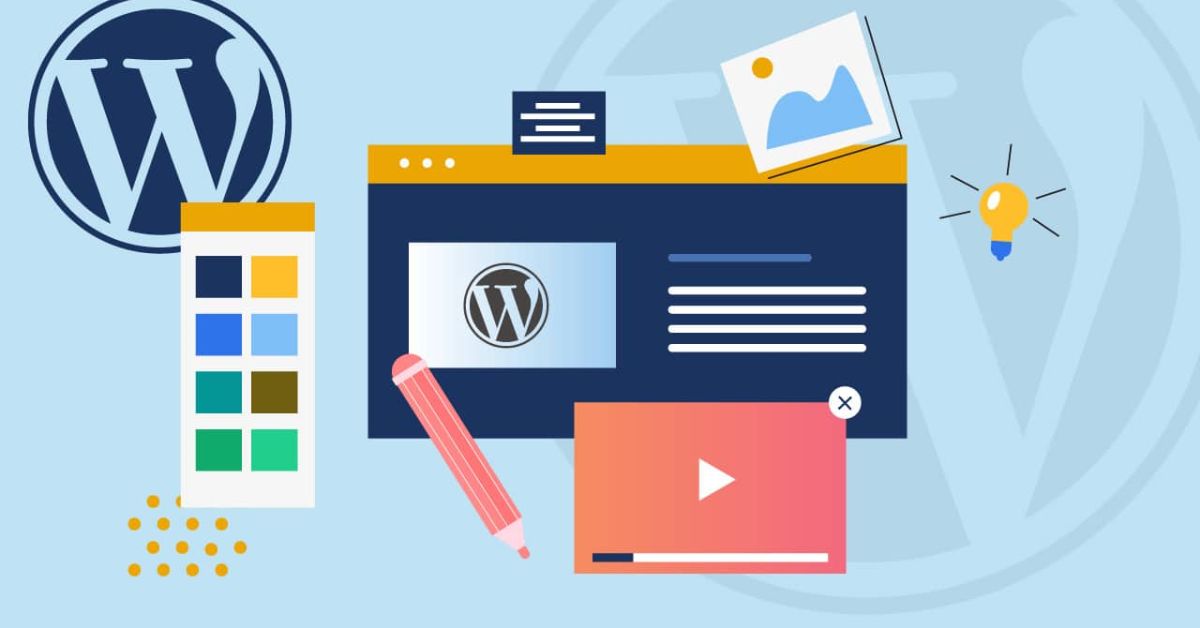
Khôi phục thủ công từ bản sao lưu file và database
- Xóa file website hiện tại (nếu cần): Nếu website bị lỗi nghiêm trọng hoặc bị tấn công, bạn có thể cần xóa toàn bộ file WordPress hiện có trên hosting qua FTP/File Manager.
- Upload file website đã sao lưu: Tải lại toàn bộ file và thư mục WordPress đã sao lưu lên thư mục gốc của website trên hosting qua FTP.
- Khôi phục cơ sở dữ liệu:
- Đăng nhập vào phpMyAdmin.
- Chọn database WordPress của bạn.
- Nhấp vào tab “Import” (Nhập).
- Chọn file .sql đã sao lưu từ máy tính của bạn và nhấp “Go”. (Lưu ý: Bạn có thể cần xóa tất cả các bảng cũ trong database trước khi nhập bản sao lưu mới để tránh xung đột).
Khôi phục bằng plugin sao lưu
Đây là cách đơn giản và nhanh chóng nhất:
- Cài đặt lại WordPress mới (nếu website không thể truy cập): Nếu website của bạn không thể truy cập được, bạn có thể cần cài đặt một bản WordPress mới tinh trên Hosting/VPS của mình.
- Cài đặt và kích hoạt plugin sao lưu: Cài đặt lại plugin sao lưu mà bạn đã sử dụng để tạo bản backup (ví dụ: UpdraftPlus).
- Thực hiện khôi phục: Truy cập vào cài đặt của plugin sao lưu trong Dashboard WordPress. Plugin sẽ tự động phát hiện các bản sao lưu đã có hoặc cho phép bạn tải lên bản sao lưu thủ công. Chọn bản sao lưu bạn muốn và nhấp “Restore” (Khôi phục). Plugin sẽ tự động thực hiện quá trình khôi phục file và database.
Các lỗi WordPress thường gặp và cách khắc phục cơ bản
Trong quá trình sử dụng WordPress, đặc biệt là với người mới, việc gặp phải các lỗi là điều khó tránh khỏi. Đừng quá lo lắng! Hầu hết các lỗi WordPress đều có cách khắc phục. Tôi sẽ chỉ cho bạn những lỗi phổ biến nhất và cách xử lý chúng một cách đơn giản, giúp bạn tự tin hơn trong việc khắc phục lỗi WordPress.
Lỗi “Error establishing a database connection”
Đây là một trong những lỗi WordPress phổ biến nhất và thường gây hoang mang vì website của bạn sẽ hoàn toàn không hiển thị gì ngoài thông báo lỗi này.
Nguyên nhân và cách kiểm tra wp-config.php
Nguyên nhân: Lỗi này xảy ra khi WordPress không thể kết nối với cơ sở dữ liệu MySQL của bạn. Các lý do thường gặp bao gồm:
- Thông tin kết nối database trong file wp-config.php bị sai (tên database, tên người dùng, mật khẩu, hoặc máy chủ database).
- Cơ sở dữ liệu bị hỏng.
- Máy chủ database bị lỗi hoặc quá tải (có thể do lỗi từ nhà cung cấp hosting).
Cách kiểm tra wp-config.php:
- Sử dụng phần mềm FTP client (như FileZilla) hoặc File Manager trong cPanel/Plesk để truy cập vào thư mục gốc của website WordPress của bạn.
- Tìm và mở file wp-config.php bằng một trình soạn thảo văn bản.
Kiểm tra các dòng sau và đảm bảo thông tin khớp chính xác với thông tin database bạn đã tạo (tên database, tên người dùng, mật khẩu, máy chủ database):
code PHP
downloadcontent_copy
expand_less
define( 'DB_NAME', 'tên_database_của_bạn' );
define( 'DB_USER', 'tên_người_dùng_database_của_bạn' );
define( 'DB_PASSWORD', 'mật_khẩu_database_của_bạn' );
define( 'DB_HOST', 'localhost' ); // Thường là localhost, nếu khác ZoneCloud sẽ cung cấp- Nếu bạn đã thay đổi mật khẩu database gần đây mà chưa cập nhật vào file này, hãy cập nhật ngay.
Sửa chữa database qua phpMyAdmin
Nếu thông tin trong wp-config.php đã đúng, database của bạn có thể bị hỏng.
- Đăng nhập vào cPanel/Plesk của bạn.
- Tìm mục “phpMyAdmin” trong phần “Databases”.
- Chọn cơ sở dữ liệu WordPress của bạn từ danh sách bên trái.
- Ở cuối trang, bạn sẽ thấy tùy chọn “Check All” (Chọn tất cả). Đánh dấu chọn tất cả các bảng.
- Từ menu thả xuống “With selected:” (Với mục đã chọn:), chọn “Repair table” (Sửa chữa bảng).
- Nếu vẫn không được, bạn có thể thử “Optimize table” (Tối ưu hóa bảng).
- Nếu lỗi vẫn tiếp diễn, hãy liên hệ với đội ngũ hỗ trợ của ZoneCloud để được kiểm tra tình trạng máy chủ database.
Lỗi 404 sau khi thay đổi Permalinks
Lỗi 404 xuất hiện khi người dùng truy cập một trang trên website của bạn nhưng máy chủ không tìm thấy trang đó. Lỗi này thường xảy ra sau khi bạn thay đổi cấu trúc liên kết tĩnh (Permalinks) trong WordPress.
Nguyên nhân và cách lưu lại Permalinks
- Nguyên nhân: Khi bạn thay đổi Permalinks, WordPress cần ghi lại các quy tắc chuyển hướng vào file .htaccess trên máy chủ. Nếu quá trình này không thành công (do lỗi quyền file hoặc cấu hình server), các đường dẫn cũ sẽ không còn hoạt động, dẫn đến lỗi 404.
- Cách khắc phục đơn giản nhất:
- Đăng nhập vào WordPress Dashboard của bạn.
- Vào Cài đặt > Đường dẫn tĩnh (Settings > Permalinks).
- Không cần thay đổi bất kỳ tùy chọn nào, chỉ cần nhấp vào nút “Lưu thay đổi” (Save Changes) hai lần. Thao tác này sẽ buộc WordPress ghi lại file .htaccess.
- Kiểm tra lại website của bạn.
Chỉnh sửa file .htaccess thủ công
Nếu cách trên không hiệu quả, bạn có thể cần chỉnh sửa file .htaccess thủ công:
- Sử dụng FTP client (FileZilla) hoặc File Manager trong cPanel/Plesk để truy cập thư mục gốc của WordPress.
- Tìm file .htaccess. (Lưu ý: Đây là file ẩn, bạn có thể cần bật tùy chọn “Show Hidden Files” trong FTP client hoặc File Manager).
- Đổi tên file .htaccess hiện có thành .htaccess_old (hoặc bất kỳ tên nào khác).
- Quay lại WordPress Dashboard, vào Cài đặt > Đường dẫn tĩnh và nhấp “Lưu thay đổi” một lần nữa. WordPress sẽ tạo một file .htaccess mới với các quy tắc mặc định.
- Kiểm tra lại website. Nếu lỗi 404 biến mất, file .htaccess cũ là nguyên nhân.
White Screen of Death
Đây là một trong những lỗi đáng sợ nhất vì toàn bộ website của bạn chỉ hiển thị một trang trắng xóa, không có thông báo lỗi nào.
Nguyên nhân
Nguyên nhân:
- Xung đột plugin/theme: Thường là do một plugin hoặc theme nào đó không tương thích với phiên bản WordPress hiện tại, hoặc xung đột với một plugin/theme khác.
- Vượt quá giới hạn bộ nhớ PHP: Website của bạn cần nhiều bộ nhớ hơn mức PHP được phép sử dụng.
- Lỗi cú pháp trong code (thường là trong file của theme hoặc plugin).
Cách khắc phục
- Tăng giới hạn bộ nhớ PHP:
- Sử dụng FTP client hoặc File Manager để mở file wp-config.php trong thư mục gốc của WordPress.
- Thêm dòng sau vào file, ngay trước dòng /* That’s all, stop editing! Happy publishing. */:
define(‘WP_MEMORY_LIMIT’, ‘256M’); - Lưu file và kiểm tra lại website.
- Vô hiệu hóa Plugin để tìm nguyên nhân:
- Nếu website vẫn trắng, hãy truy cập thư mục wp-content/plugins qua FTP/File Manager.
- Đổi tên thư mục của từng plugin một (ví dụ: đổi plugin-name thành plugin-name_old). Sau mỗi lần đổi tên, hãy kiểm tra lại website.
- Khi website hoạt động trở lại, plugin bạn vừa đổi tên chính là nguyên nhân gây lỗi. Sau đó, bạn có thể xóa hoặc tìm kiếm một plugin thay thế.
- Vô hiệu hóa Theme:
- Nếu lỗi không phải do plugin, hãy thử tương tự với theme. Truy cập thư mục wp-content/themes và đổi tên thư mục của theme đang hoạt động. WordPress sẽ tự động chuyển sang theme mặc định. Nếu website hoạt động, theme của bạn có vấn đề.
- Bật chế độ Debug:
- Để có thông báo lỗi chi tiết hơn, hãy mở file wp-config.php và tìm dòng define(‘WP_DEBUG’, false);.
- Thay đổi thành define(‘WP_DEBUG’, true);.
- Thêm dòng define(‘WP_DEBUG_LOG’, true); ngay bên dưới.
- Lưu file. Bây giờ, các lỗi sẽ hiển thị trên màn hình hoặc được ghi vào file wp-content/debug.log, giúp bạn xác định nguyên nhân.
Lỗi khi cập nhật Plugin/Theme/WordPress Core
Đôi khi, quá trình cập nhật bị gián đoạn, khiến website của bạn hiển thị thông báo “Briefly unavailable for scheduled maintenance” hoặc bị hỏng.
Nguyên nhân và cách xóa file .maintenance
- Nguyên nhân: Khi WordPress cập nhật, nó tạo ra một file tạm thời tên là .maintenance trong thư mục gốc. Nếu quá trình cập nhật bị gián đoạn (do hết thời gian chờ của server, lỗi kết nối), file này có thể không được xóa, khiến website bị kẹt ở chế độ bảo trì.
- Cách khắc phục:
- Sử dụng FTP client hoặc File Manager để truy cập thư mục gốc của WordPress.
- Tìm và xóa file .maintenance.
- Kiểm tra lại website.
Cập nhật thủ công
Nếu cập nhật tự động thất bại hoặc gây lỗi, bạn có thể thử cập nhật thủ công:
- Sao lưu website: Luôn sao lưu đầy đủ trước khi cập nhật thủ công.
- Tải phiên bản mới: Tải phiên bản mới nhất của WordPress, plugin hoặc theme từ nguồn chính thức.
- Upload qua FTP: Giải nén file đã tải về. Sử dụng FTP client để upload các file này lên thư mục tương ứng trên hosting, ghi đè lên các file cũ. (Ví dụ: để cập nhật WordPress, bạn sẽ upload tất cả các file ngoại trừ thư mục wp-content và file wp-config.php).
Website bị chậm
Tốc độ tải trang chậm là một vấn đề nghiêm trọng, ảnh hưởng đến trải nghiệm người dùng và thứ hạng SEO của bạn.
Nguyên nhân và cách kiểm tra tốc độ
- Nguyên nhân:
- Hosting yếu hoặc quá tải: Tài nguyên server không đủ đáp ứng.
- Hình ảnh không được tối ưu: Kích thước file ảnh quá lớn.
- Không sử dụng caching: Website phải xử lý lại mọi yêu cầu.
- Quá nhiều plugin hoặc plugin kém chất lượng: Gây xung đột hoặc tiêu tốn tài nguyên.
- Theme cồng kềnh: Theme có quá nhiều tính năng không cần thiết.
- Database lớn, không được tối ưu: Truy vấn dữ liệu chậm.
- Cách kiểm tra tốc độ: Sử dụng các công cụ như Google PageSpeed Insights, GTmetrix, Pingdom Tools. Các công cụ này sẽ phân tích website của bạn và chỉ ra những điểm cần cải thiện.
Các biện pháp khắc phục tổng thể
- Nâng cấp Hosting: Nếu bạn đang dùng Shared Hosting và website có lưu lượng truy cập cao, hãy cân nhắc nâng cấp lên VPS hoặc Cloud Hosting của ZoneCloud để có tài nguyên riêng.
- Tối ưu hóa hình ảnh: Nén ảnh trước khi tải lên, sử dụng plugin tối ưu ảnh (Smush, TinyPNG), sử dụng định dạng WebP.
- Sử dụng Plugin Cache: Cài đặt và cấu hình một plugin cache hiệu quả (WP Super Cache, LiteSpeed Cache, WP Rocket).
- Dọn dẹp Plugin và Theme: Vô hiệu hóa và xóa các plugin/theme không cần thiết hoặc kém chất lượng.
- Tối ưu hóa Database: Dọn dẹp database định kỳ bằng các plugin chuyên dụng.
- Sử dụng CDN (Content Delivery Network): Tích hợp Cloudflare để phân phối nội dung tĩnh nhanh hơn.
Lời khuyên chung khi xử lý lỗi WordPress
- Luôn sao lưu trước khi thực hiện bất kỳ thay đổi lớn nào: Đây là nguyên tắc vàng. Một bản sao lưu tốt sẽ cứu bạn khỏi nhiều rắc rối.
- Đọc kỹ thông báo lỗi: Nếu có thông báo lỗi, hãy đọc và tìm kiếm trên Google hoặc diễn đàn WordPress. Thông báo lỗi thường chứa gợi ý về nguyên nhân.
- Sử dụng chế độ Debug: Khi gặp lỗi khó hiểu, bật chế độ debug trong wp-config.php để có thông tin chi tiết hơn.
- Kiên nhẫn và tìm kiếm: Nhiều lỗi đã được người khác gặp và giải quyết. Hãy tìm kiếm giải pháp trên các trang web uy tín.
- Liên hệ hỗ trợ: Nếu bạn đã thử mọi cách mà vẫn không khắc phục được, đừng ngần ngại liên hệ với đội ngũ hỗ trợ kỹ thuật của ZoneCloud. Chúng tôi luôn sẵn sàng giúp bạn.
Câu hỏi thường gặp về cách sử dụng WordPress
Tôi có cần kiến thức lập trình để sử dụng WordPress không?
Không, bạn không cần có kiến thức lập trình để sử dụng WordPress. WordPress được thiết kế với giao diện thân thiện và nhiều công cụ kéo thả giúp bạn dễ dàng tạo và quản lý nội dung mà không cần viết mã code. Tuy nhiên, nếu bạn biết lập trình, bạn có thể tùy chỉnh website sâu hơn và tối ưu hóa chức năng theo ý muốn của mình.
Làm thế nào để tăng tốc độ website WordPress của tôi?
Để tăng tốc độ website WordPress, bạn có thể thực hiện các bước sau:
Sử dụng plugin cache để giảm thời gian tải trang.
Tối ưu hình ảnh trước khi đăng tải.
Chọn nhà cung cấp hosting chất lượng cao và gần vị trí khách truy cập.
Tối giản code và sử dụng theme được tối ưu tốc độ.
Tắt hoặc gỡ bỏ các plugin không cần thiết để tránh gây nặng trang.
Tôi nên làm gì nếu website WordPress của tôi bị tấn công?
Nếu website WordPress bị tấn công, bạn cần:
Ngay lập tức thay đổi mật khẩu quản trị và FTP.
Cập nhật phiên bản WordPress, theme, và plugin lên bản mới nhất.
Quét và loại bỏ mã độc bằng các plugin bảo mật hoặc nhờ chuyên gia hỗ trợ.
Phục hồi website từ bản sao lưu gần nhất nếu cần thiết.
Tăng cường bảo mật như sử dụng plugin firewall, xác thực hai yếu tố, và giới hạn số lần đăng nhập sai.
Dịch vụ Thiết Kế Website Trọn Gói – Chuẩn SEO #1 TPHCM tại ZoneCloud – Linh hoạt theo nhu cầu, chỉ từ 10.000.000đ!
ZoneCloud là đơn vị cung cấp dịch vụ thuê VPS, Cloud VPS, Máy chủ vật lý, Server AMD, Đăng ký tên miền, Colocation và Web Hosting tốc độ cao tại Việt Nam.
ZoneCloud chuyên cung cấp dịch vụ Hosting, VPS và Colocation chất lượng cao, đồng thời hỗ trợ thiết kế website và dịch vụ SEO nhằm giúp khách hàng tối ưu hiệu suất và nâng cao trải nghiệm trực tuyến.
Cấu hình tiêu chuẩn gồm: Giao diện thiết kế theo nhận diện thương hiệu, chuẩn SEO kỹ thuật (URL, meta, sitemap, robots.txt), tối ưu Core Web Vitals, tên miền (.com/.net) năm đầu, SSL, Hosting/VPS năm đầu, tích hợp Google Analytics & Search Console, bàn giao mã nguồn & hướng dẫn quản trị.
Giá chỉ từ 10.000.000đ, ưu đãi thêm khi chọn gói nâng cao hoặc ký hợp đồng bảo trì dài hạn. Hỗ trợ tuỳ chọn mở rộng linh hoạt:
- Landing Page bổ sung: từ 1.500.000đ/trang
- Tích hợp cổng thanh toán/giỏ hàng: từ 3.000.000đ
- Tính năng nâng cao (CRM/ERP/API): báo giá theo yêu cầu
- Tối ưu tốc độ nâng cao (cache/CDN/INP): từ 2.000.000đ
- Bảo trì định kỳ: từ 10–20%/năm
Dịch vụ phù hợp với doanh nghiệp vừa và nhỏ, TMĐT, cá nhân/thương hiệu cá nhân, startup cần website đẹp – nhanh – an toàn – dễ mở rộng.
Khi sử dụng dịch vụ thiết kế website tại ZoneCloud, bạn sẽ có toàn quyền quản trị, được đào tạo sử dụng, hỗ trợ kỹ thuật 24/7, bảo hành & bảo trì theo gói; dễ dàng nâng cấp tính năng và tài nguyên khi cần.
Dưới đây là bảng giá các gói thiết kế website tại ZoneCloud mà bạn có thể tham khảo:
Nguồn bài viết tham khảo:










